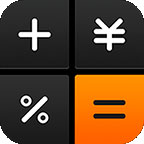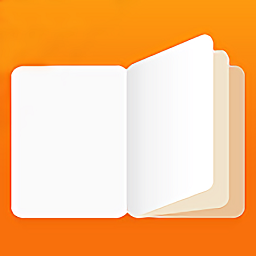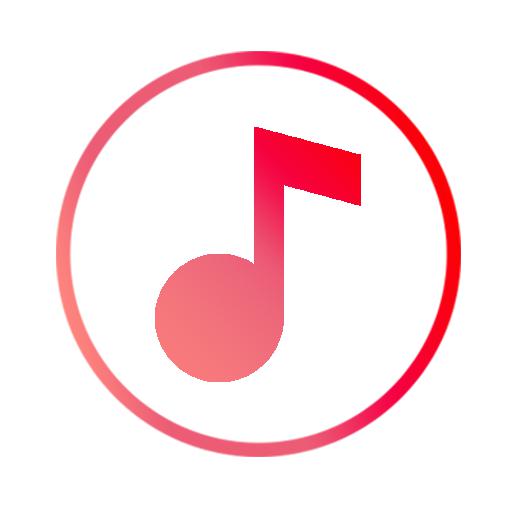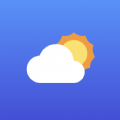扫描王怎么提取图片中的文字 扫描王提取图片文字方法
更新时间:2020-12-05 11:20:00来源:系统城下载站浏览量:
如今随着时代在进步,手机的功能也是越来越强大了,除了日常聊天、听歌、购物之外,我们还可以利用手机来提高工作效率哦。不过最近有小伙伴被扫描王提取图片里的文字给难住了,不知道如何才能提取提取,没关系!今天小编就来教大家扫描王怎么提取图片中的文字,一起来看看哦!

扫描王提取图片文字方法:

扫描王提取图片文字方法:
首先,进入到全能王这款软件之后,第一步点击右上角的菜单按钮,在打开的列表中,我们点击从相册导入;
接着,在相册中找到我们想要识别的图片,点击打开;
然后,我们还可以对图片进行剪切,留下我们需要识别的区域即可,然后点击右下角的对号,如下图所示;
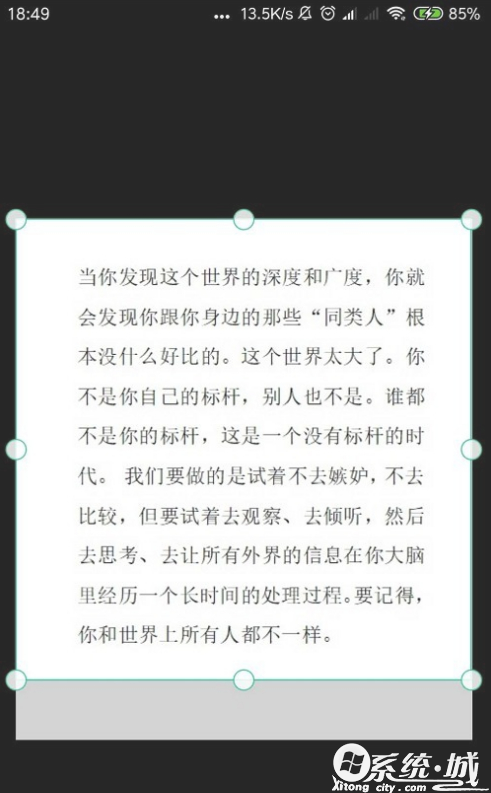
剪切完成之后,我们点击最下方中间的ocr识别图标;
再然后,我们选择云端精准识别,如下图所示;
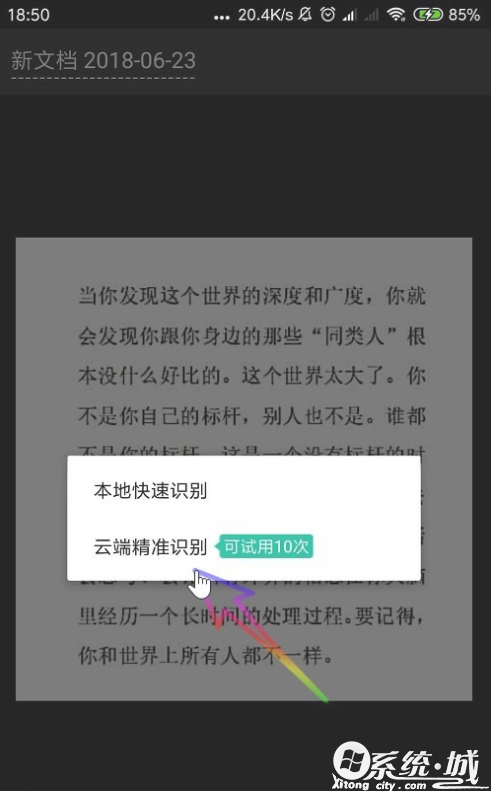
然后我们选择整页识别,如下图所示;
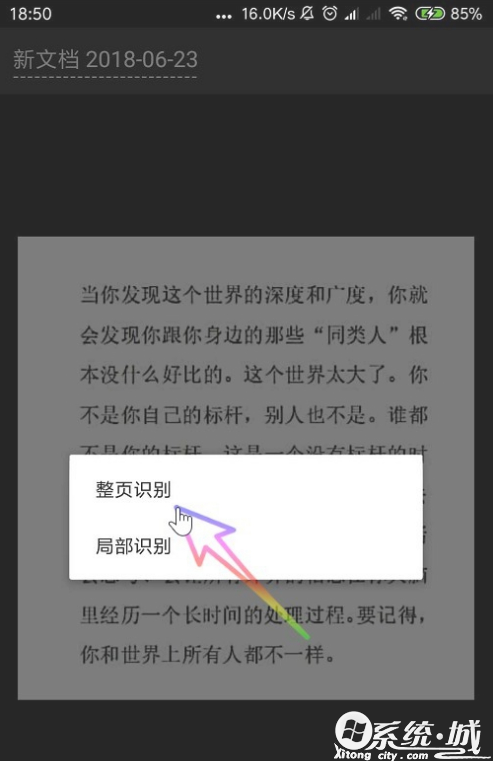
最后,就可以看到识别出来的文档了,非常的快速,也非常的清晰明了,我们可以复制识别出来的文档,进行下一步的处理啦。
看完小编的介绍,是不是觉得扫描王提取图片文字其实很简单呢?那就快拿起手机,上手试一试吧!以上就是小编给大家介绍的扫描王怎么提取图片中的文字所有内容啦,希望对大家有所帮助呀!
热门文章
- 射雕手游我们不应该轻率上报成就如何解锁 射雕手游我们不应该轻率上报成就解锁攻略
- 欢乐钓鱼大师刀疤鱼获取方法 欢乐钓鱼大师刀疤鱼怎么得
- 崩坏星穹铁道无尽行动副本怎么玩 崩坏星穹铁道无尽行动高分攻略
- 龙之信条2脚下之貌任务完成技巧 龙之信条2脚下之貌任务怎么做
- 原神智中之宝新计划怎么完成 原神智中之宝新计划任务流程一览
- 原神4.3勒鲁瓦漂亮朋友任务怎么做 原神4.3勒鲁瓦漂亮朋友任务攻略
- 行侠仗义五千年阵法灵玉如何获得 行侠仗义五千年阵法灵玉获取方法
- 金铲铲之战s11莲华亚飞阵容强度评价 金铲铲之战s11莲华亚飞阵容怎么样
- 迷你世界最新兑换码是多少 迷你世界兑换码怎么兑换
- 夜莺传说怪物金属获取攻略 夜莺传说怪物金属怎么获得
最新手机软件
- 1
-
2
一甜相机2024新版

摄影图像
下载 - 3
- 4
-
5
小米遥控器app官方版
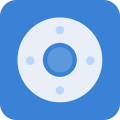
生活实用
下载 - 6
-
7
滴滴顺风车司机端官网版
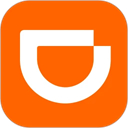
旅行交通
下载 - 8
-
9
小米音乐app旧版本
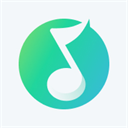
影音播放
下载 - 10